Google Chrome je jedním z nejpopulárnějších prohlížečů na světě. Jeho funkce je jednoduchá a pohodlná, funguje stabilně. Rychlost stahování stránky okamžité. Stáhněte si ji nyní od oficiálního web. Prohlížeč Chrome vám umožňuje používat karty, historii a záložky na všech zařízeních, která k tomu používáte Musíte se přihlásit ke svému účtu na všech zařízeních.

Jak stáhnout prohlížeč Chrome
Stahování prohlížeče je nejlepší z oficiálního webu Google. Chrome, takže získáte nejnovější verzi a zabezpečení svého počítač.
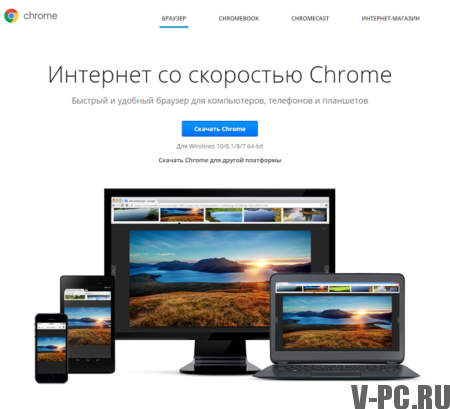
Jak nainstalovat Chrome do počítače
Stáhněte si a nainstalujte Google Chrome pro procházení webu. Pokud máte problémy s Flash, pluginy, vyhledáváním, vyskakováním různá okna nebo problémy s aktualizací verze prohlížeče, Doporučujeme pouze přeinstalovat prohlížeč. Podívejme se podrobně na to, jak Nainstalujte Chrome pro všechny operační systémy:
Můžete také upgradovat Google Chrome na nejnovější verzi, pokud Nainstalovali jste tento program.
Pokyny pro Windows:
- Stáhněte instalační soubor.
- Klikněte na Spustit nebo Uložit.
- Chcete-li spustit instalační soubor, poklepejte na ikonu ho. Nastavení a historie domovské stránky budou automaticky importované z prohlížeče, který používáte ve výchozím nastavení.
- Nyní můžete spustit prohlížeč Chrome.
- Windows7 Po dokončení instalace Okno Chrome se otevře automaticky.
- Windows8 a Windows8.1. V V dialogovém okně, které se otevře, klikněte na Další vedle zvolte výchozí prohlížeč.
- Windows 10. Po dokončení instalace Okno Chrome se otevře automaticky. Poté můžete udělat Chrome je výchozí prohlížeč.
Pokyny pro Mac OS
- Stáhněte instalační soubor
- Otevřete stažený soubor Google Chrome.dmg.
- Přetáhněte ikonu do složky Aplikace. Pokud ne administrátorská práva, budete muset ověřit. Pokud to není možné, přetáhněte ikonu do složky, do které máte Existuje například právo přístupu na plochu.
- Spusťte prohlížeč Chrome. Nastavení domovské stránky a historie bude automaticky importována z vašeho prohlížeče použít ve výchozím nastavení.
- Otevřete Finder.
- Klikněte na ikonu na panelu vpravo od Google Chrome.
Pokyny pro Linux
Prohlížeč Chrome se instaluje stejným způsobem jako ostatní programy. Ujistěte se, že máte práva správce a vyplňte je následující akce:
- Stáhněte si instalační balíček.
- Klepnutím na tlačítko OK otevřete balíček.
- Klikněte na Instalovat balíček.
- Data Google Chrome budou automaticky přidána do softwaru Manažer Aktualizace se instalují podle potřeby.
Systémové požadavky prohlížeče Google Chrome
Pro Windows:
- Windows7, Windows8, Windows8.1, Windows10 nebo novější.
- Procesor Intel Pentium4 nebo novější s Podpora SSE2.
Pro Mac OS:
- OS X Mavericks 10.9 nebo novější.
Pro Linux:
- Ubuntu14.04 (64bitový) nebo novější, Debian8 nebo novější, openSUSE13.1 nebo novější, Fedora Linux21 nebo novější.
- Procesor Intel Pentium4 nebo novější s podporou SSE2.
